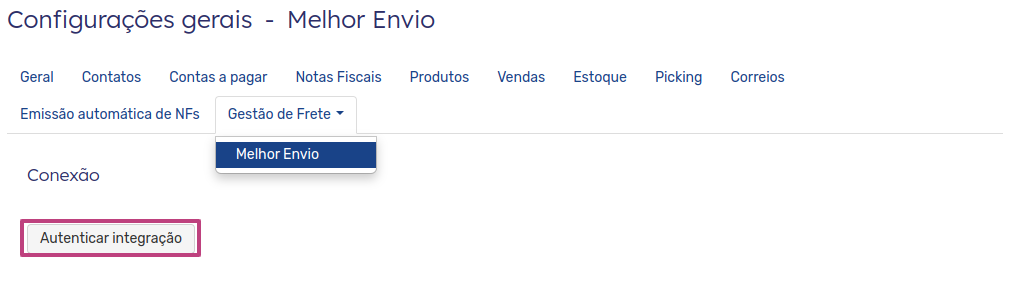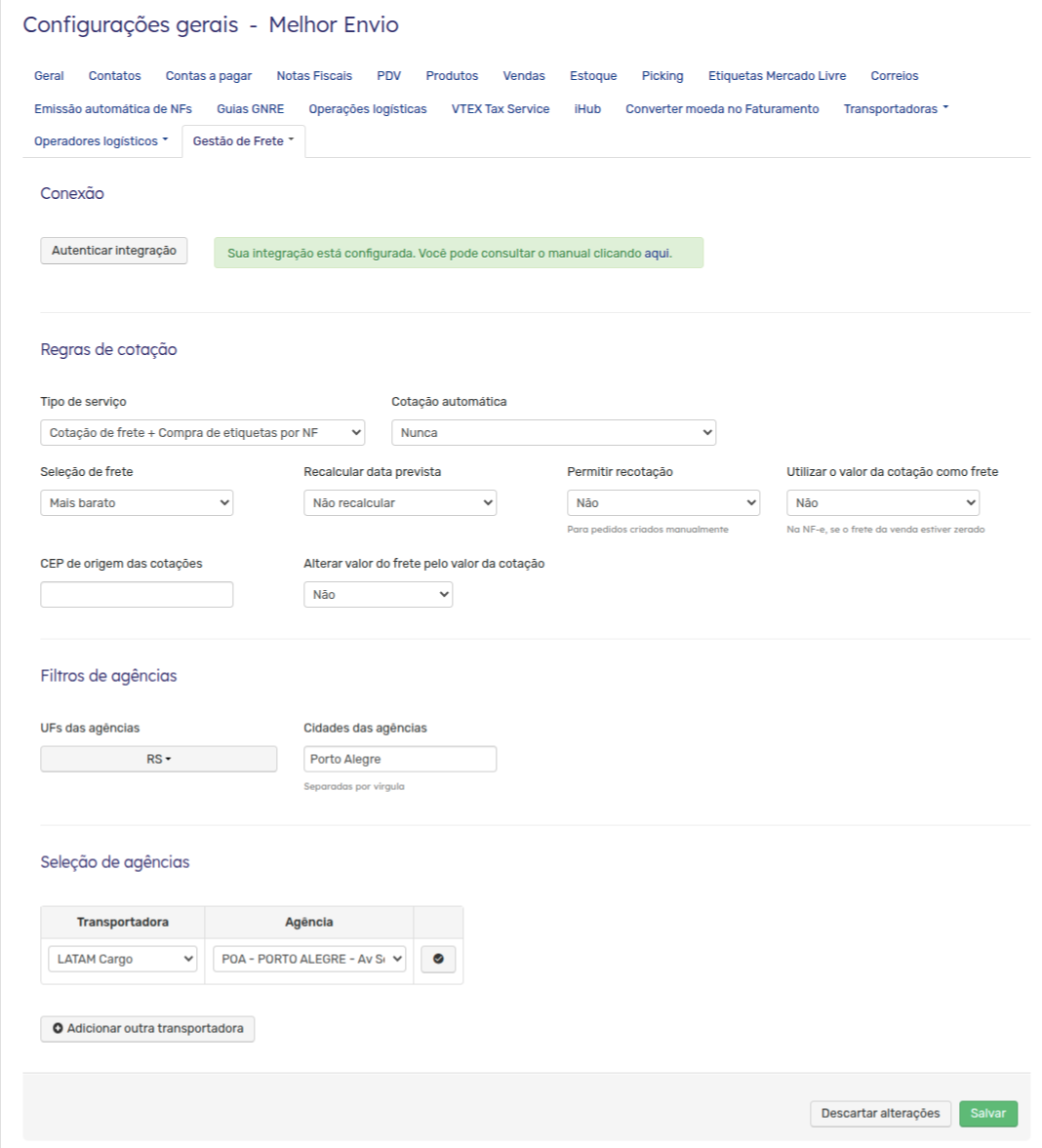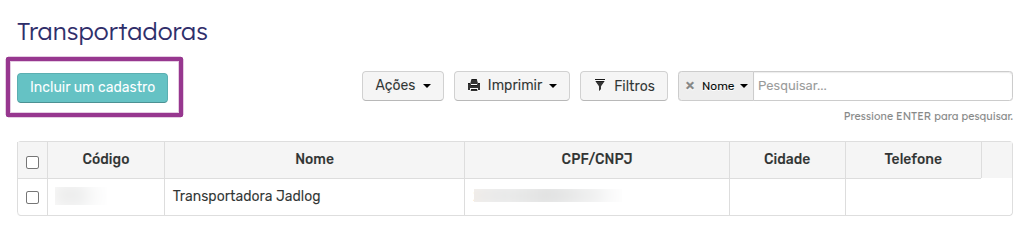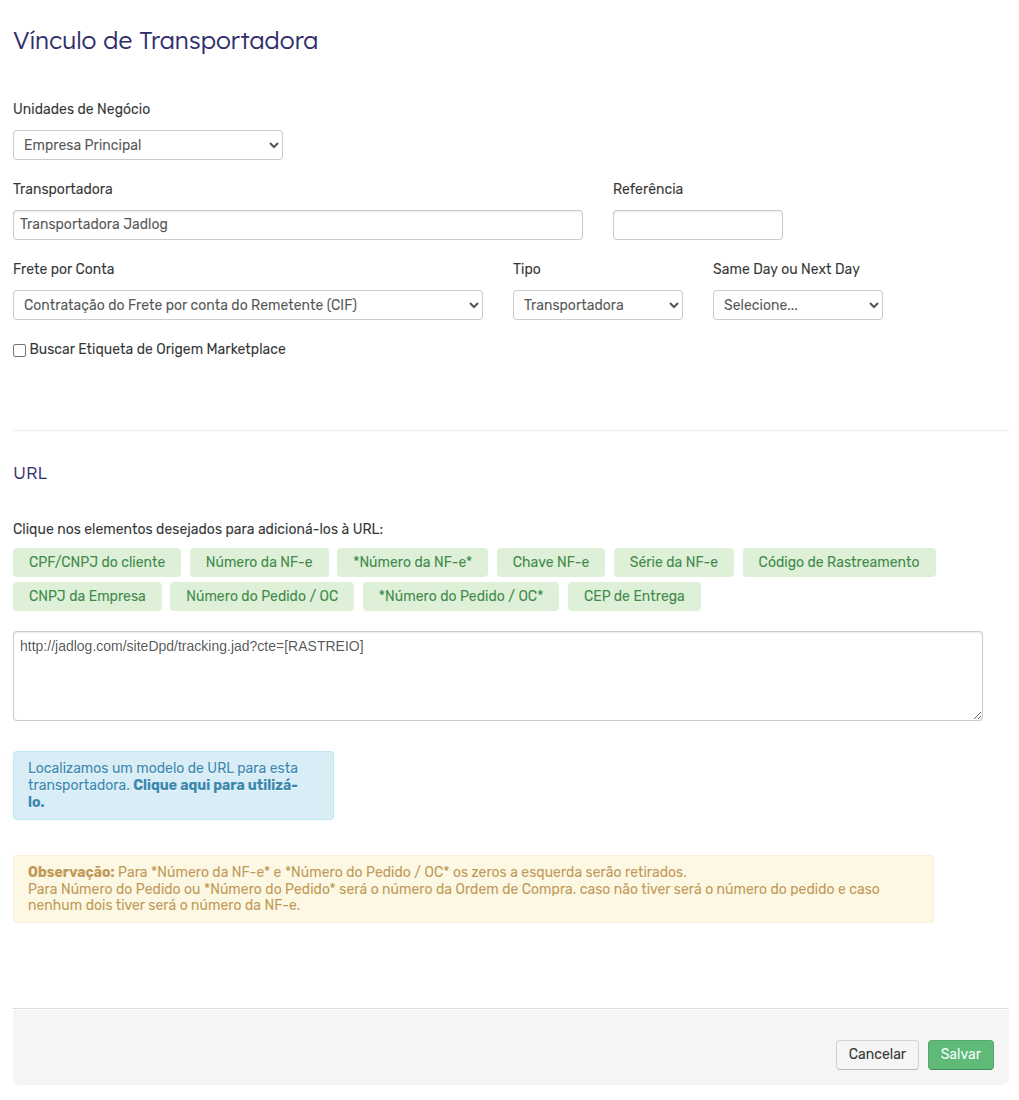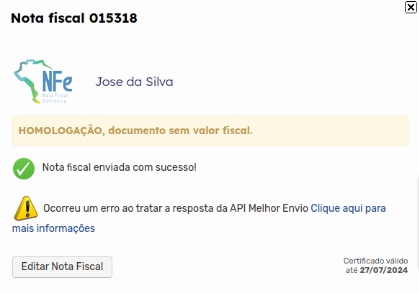A Melhor Envio é uma plataforma gratuita que reúne diversas transportadoras, oferecendo cotações competitivas e a emissão simplificada de etiquetas.
Com a integração ao Eccosys, todo esse processo fica ainda mais prático: é possível comparar fretes, adquirir etiquetas e gerenciar os envios diretamente pelo ERP, com mais agilidade e controle.
Neste manual, você encontrará orientações passo a passo sobre:
Como configurar a integração com a Melhor Envio
Como realizar cotações de frete manualmente
Como comprar etiquetas de transporte
Como imprimir etiquetas adquiridas pelo Melhor Envio.
Como configurar a integração com a Melhor Envio
Para habilitar a integração, solicite a liberação do módulo ao nosso atendimento.
Após a ativação, siga os passos:
Acesse o menu: Configurações > Empresa > Configurações Gerais.
Na aba Gestão de frete, selecione a opção “Melhor Envio”.
Clique em “Autenticar integração”. Você será direcionado à página da Melhor Envio para efetuar login e autorizar o Eccosys a se conectar à sua conta.
Com a permissão concedida, o ERP preencherá automaticamente os campos de conexão.
Validação dos parâmetros
Ainda em Configurações Gerais, ajuste os parâmetros da integração:
Tipo de serviço: define se será realizada apenas a cotação de frete ou também a compra de etiquetas.
Cotação automática: determina se a cotação será automática e em qual momento ocorrerá.
Seleção de frete: Permite definir o critério utilizado pelo sistema para sugerir automaticamente a melhor opção de transporte:
Mais barato dentro do prazo – seleciona o frete de menor valor considerando o prazo limite definido.
Mais barato – seleciona exclusivamente a opção de menor custo, independentemente do prazo.
Menor prazo – seleciona a opção com o tempo de entrega mais rápido, independentemente do valor.
⚠️ Atenção: se sua empresa utiliza mais de um cotador logístico, ao alterar este campo, a configuração será refletida nas configurações de todos os cotadores. Trata-se de um parâmetro padrão da operação.
Recalcular data prevista: define se haverá recálculo da data prevista e em que momento.
Permitir recotação: habilita a recotação para pedidos criados manualmente.
Utilizar o valor da cotação como frete: informa se o valor obtido deve ser considerado como frete na NF-e, caso o pedido não tenha valor de frete definido.
CEP de origem das cotações: informe caso o despacho seja feito de um endereço diferente da sede da empresa.
Agências
UF das agências: selecione os estados onde deseja buscar agências.
Cidades das agências: informe os municípios, separados por vírgulas.
Seleção de agências: tabela para definir as transportadoras disponíveis e suas respectivas agências.
Como cadastrar transportadoras Melhor Envio
Para utilizar os serviços disponíveis pela integração com a Melhor Envio, deve cadastrá-la com transportadora em Cadastros > Transportadoras, após isso, clique em Incluir um cadastro:
Como mapear as referências e modalidades de frete
Acesse Configurações > Cadastros > Vínculos de Transportadoras, ao acessar clique em "Incluir um vínculo”.
Preencha os campos da seguinte forma:
Transportadora: Em transportadora, selecione a modalidade desejada;
Referência: Em referência, informe o vínculo disponibilizado por sua plataforma, essa informação pode ser identificada na tentativa de importação de seus pedidos de venda:
Frete por conta: Selecione o tipo de frete para a modalidade:
Tipo: Para a Melhor Envio, selecione “Transportadora”;
Same Day: Selecione Next Day para coletas no próximo dia e Same Day para coletas no mesmo dia;
URL e elementos: No campo de observações adicione a url de rastreio disponibilizada pela Melhor Envio assim como os elementos solicitados pelo parceiro.
Como cotar um frete manualmente
A cotação de fretes pode ser realizada diretamente em uma Venda, Proposta Comercial ou NF-e. Após incluir destinatário e os itens no documento:
Na tela da Venda, Proposta ou NF-e, localize o campo “Frete”.
Clique na seta ao lado do campo para visualizar as diferentes opções de cotação retornadas.
Selecione a opção desejada. O Eccosys salvará automaticamente a cotação escolhida.
Logo abaixo do campo de frete, será exibido um resumo contendo o código da cotação e o valor selecionado.
Para mais detalhes sobre o processo de cotação, consulte o nosso Manual de Cotação.
Como realizar a compra de etiquetas
A compra de etiquetas da Melhor Envio pode ser habilitada pelo parâmetro “Tipo de serviço”, disponível nas configurações em:
Configurações > Empresa > Configurações Gerais > Gestão de Frete > Melhor Envio.
O processo de compra ocorre logo após a emissão das notas fiscais no ERP ou atualização do pedido quando atualizado para situação “Atendido”. Caso ocorra alguma falha nessa etapa, o sistema exibirá uma mensagem de erro na tela.
Como imprimir etiquetas da Melhor Envio
No Eccosys, os pedidos de venda, propostas comerciais e notas fiscais com cotação da Melhor Envio são identificados pelo ícone do serviço.
Passo a passo para imprimir etiquetas:
Localize o documento desejado e clique no menu de contexto (seta para baixo).
Selecione a opção “Imprimir Etiqueta Correios/Transportadora”.
Também é possível selecionar múltiplos itens e utilizar o menu “Ações > Imprimir etiquetas Correios/Transportadora”.
Caso utilize a geração automática de notas fiscais pelo Picking, a opção de impressão será exibida após a criação da NF-e.
Ao clicar em “Imprimir Etiqueta(s)”, você será redirecionado para uma página externa, onde poderá imprimir ou salvar a etiqueta da Melhor Envio.
Em caso de erro durante a compra da etiqueta, a impressão deverá ser feita diretamente pelo painel da Melhor Envio.
Conclusão
A integração do Eccosys com a Melhor Envio oferece praticidade e centralização na gestão de fretes, permitindo realizar cotações, adquirir e imprimir etiquetas em poucos cliques, dentro do próprio ERP. Dessa forma, seu processo logístico ganha mais agilidade, controle e confiabilidade, garantindo eficiência para sua operação.
Em caso de dúvidas, nosso time do suporte está à disposição para auxiliar.